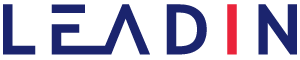Trabajar en Social Media requiere muchas horas de inversión. Pensar, planificar, escribir, diseñar o interactuar son algunas de las tareas a realizar. Hay que dosificar el tiempo que inviertes y pensar en formas de automatizar las tareas diarias. Cada minuto, cuenta.
Para optimizar tiempos, plataformas como HubSpot te permiten conectar tus perfiles de Facebook, Instagram, Twitter, LinkedIn y YouTube, tal y como ellos informan en este post.
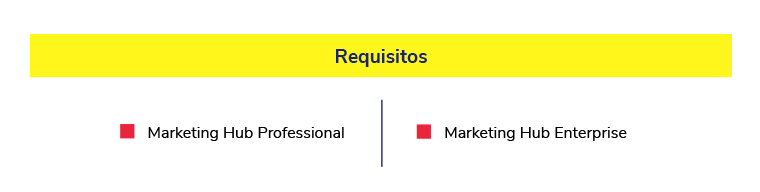
¿Cómo vincular las redes sociales con HubSpot?
Para conectar tus redes sociales con HubSpot sigue estos pasos:
- Entra en tu cuenta de HubSpot y dale a la rueda (Configuración).
- En el menú lateral izquierda busca Marketing > Redes sociales.
- En la parte superior derecha selecciona Conectar cuenta. A continuación, elige la cuenta que quieras vincular.
Puede aparecerte un cuadro de diálogo para autorizar la conexión de HubSpot con tus redes.
Cómo vincular Facebook e Instagram
Cuando seleccionas los iconos de Facebook e Instagram, te llega una autorización con la siguiente apariencia. Simplemente clica en Aceptar.
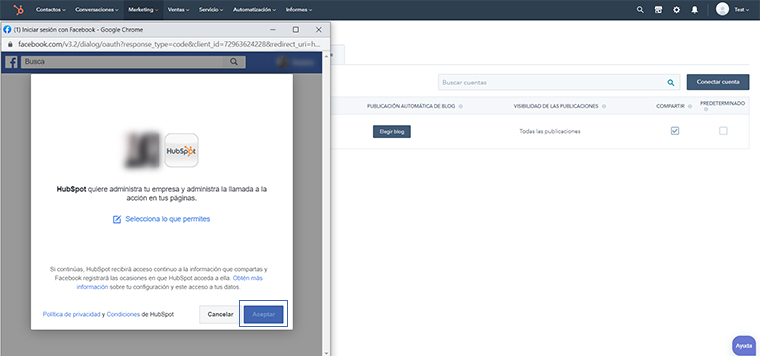
Si gestionas varias páginas, deberás elegir qué páginas o perfiles de Instagram (asociados a las páginas) deseas vincular a HubSpot. Aquí debes marcar las casillas correspondientes:
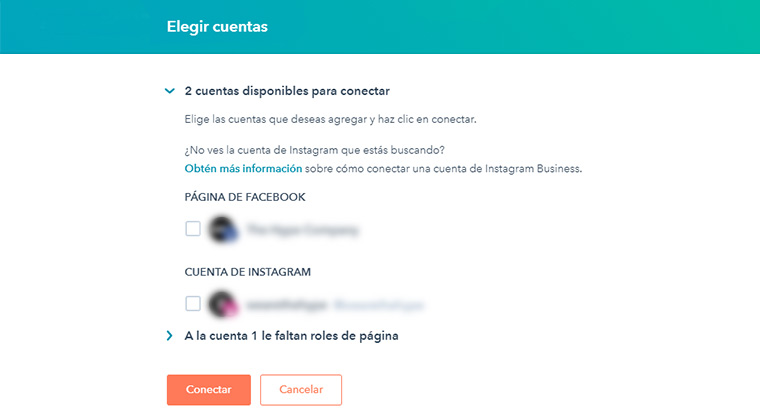
Cómo vincular Twitter
Primero de todo, deberás autorizar la aplicación. A continuación deberás elegir entre una de las dos opciones:
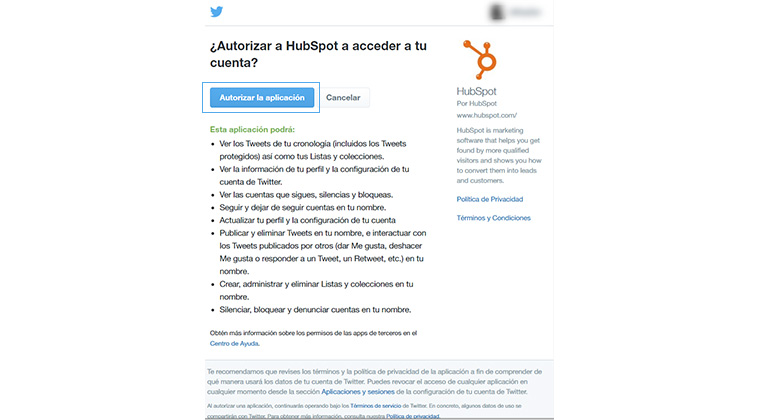
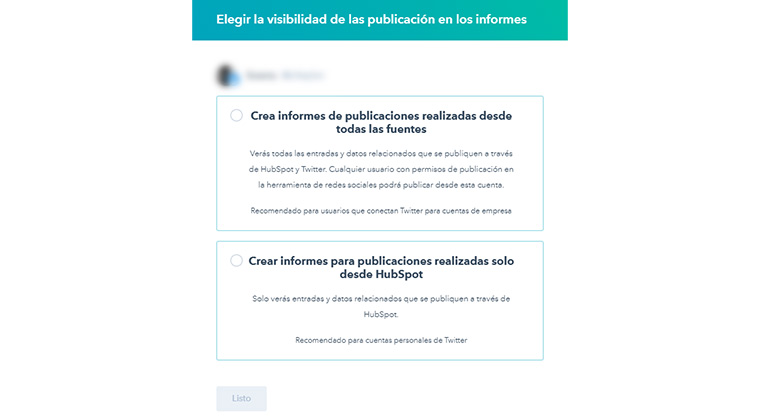
- Crear informes de publicaciones realizadas desde todas las fuentes. Selecciona esta opción si quieres ver todas las entradas y datos relacionados que se publiquen a través de HubSpot y Twitter. Cualquier usuario con permisos de publicación en la herramienta de redes sociales podrá publicar desde esta cuenta.
- Crear informes para publicaciones realizadas solo desde HubSpot. Selecciona esta opción si solo quieres ver entradas y datos relacionados que se publiquen a través de HubSpot.
Seguidamente pulsa Listo y ya tendrás tu perfil de Twitter vinculado a HubSpot.

Cómo vincular LinkedIn
Primero de todo, verás la ventana emergente con la autorización correspondiente. Selecciona Permitir.
Si gestionas dos o más páginas, tendrás que elegir qué páginas deseas vincular con la plataforma, como ves en esta imagen:
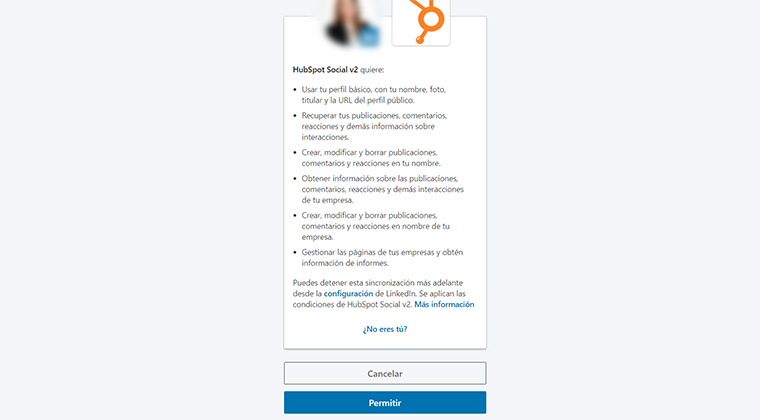
Y listo, ya tienes tu LinkedIn vinculado.
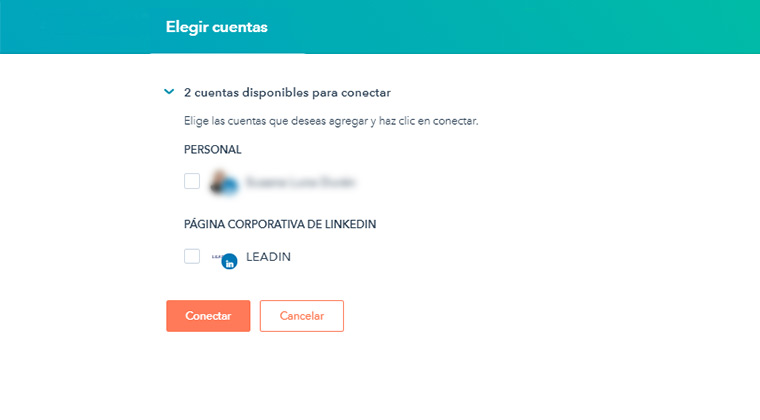
Cómo vincular YouTube
Selecciona el icono de YouTube y, seguidamente autoriza a HubSpot para conectar tu cuenta de Google. Clica en Permitir. ¡Y ya la tendrías, así de fácil!
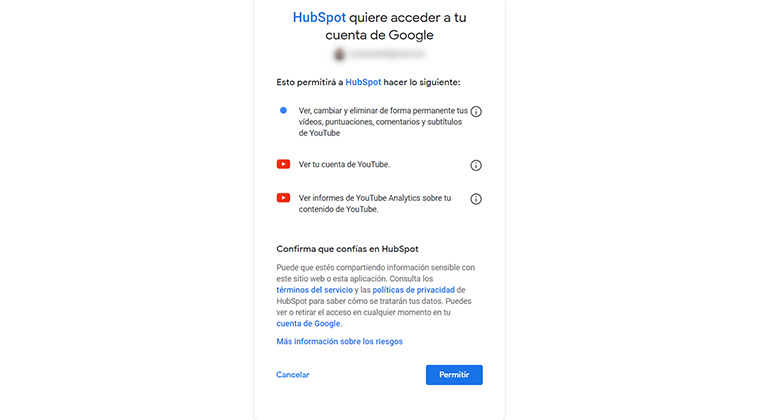
Algunos consejos de interés
Para desvincular una de tus cuentas de redes sociales de HubSpot tan solo debes situar el cursor encima de la red social que quieras eliminar y pulsar en Desconectar. A continuación te aparecerá una ventana emergente para confirmar la solicitud.
Lamentablemente, HubSpot no permite añadir enlaces a las publicaciones en Instagram. La funcionalidad de “Link en bio”, muy solicitada, todavía no está disponible. Nosotros utilizamos Later o Metricool.
Por el momento, HubSpot tampoco permite programar historias. También es una funcionalidad muy solicitada, como vemos aquí. Sin embargo, tenemos otras alternativas, como Only Pult, Iconosquare o Creator Studio.
En caso de utilizar HubSpot Free o Starter te recomendamos que utilices otras plataformas de vinculación de redes sociales como Metricool, Later o Hootsuite.
Como decimos siempre: busca alternativas.
Hasta la próxima.